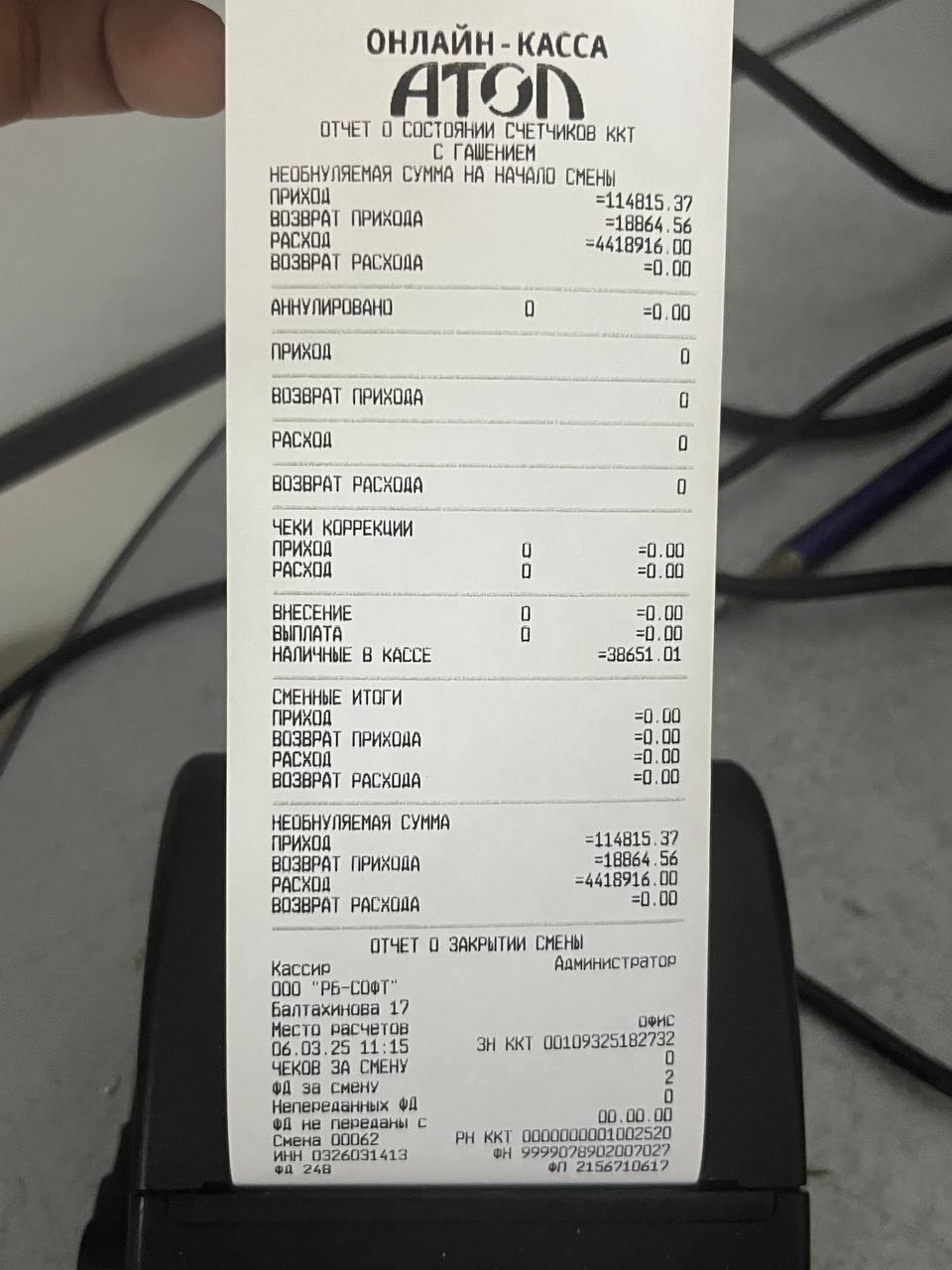Интеграция СККМ4 в 1С Розница 3 / УНФ 3 и многопользовательская печать
> Сервер ККМ > СерверККМ V4 > Интеграция с 1СДата обновления: 1 декабря 2025 г. Дата публикации: 24 февраля 2025 г. Автор: Лаврентьев Степан
Цель
Настроить работу Сервера ККМ 4 (СККМ4) с программным решением 1С:Розница 3
Технические условия
- Сервер ККМ 4.0.6.0205
- Драйвер ККТ 4.4.406.0207
- 1С:Розница 3.0.10.225
- Windows 10
Введение
Драйвер ККТ поставляется вместе с СККМ4 - в архиве папка “Drivers”, далее несколько папок с версией драйвера, и в каждой zip-архив, который нужно выбрать при добавлении драйвера в 1С.
Шаги по настройке интеграции СККМ4 с 1С:Розница 3
Добавление драйвера
1. Перейдите в раздел “Настройки”
Откройте меню “Настройки” и выберите пункт “Поддержка оборудования”.
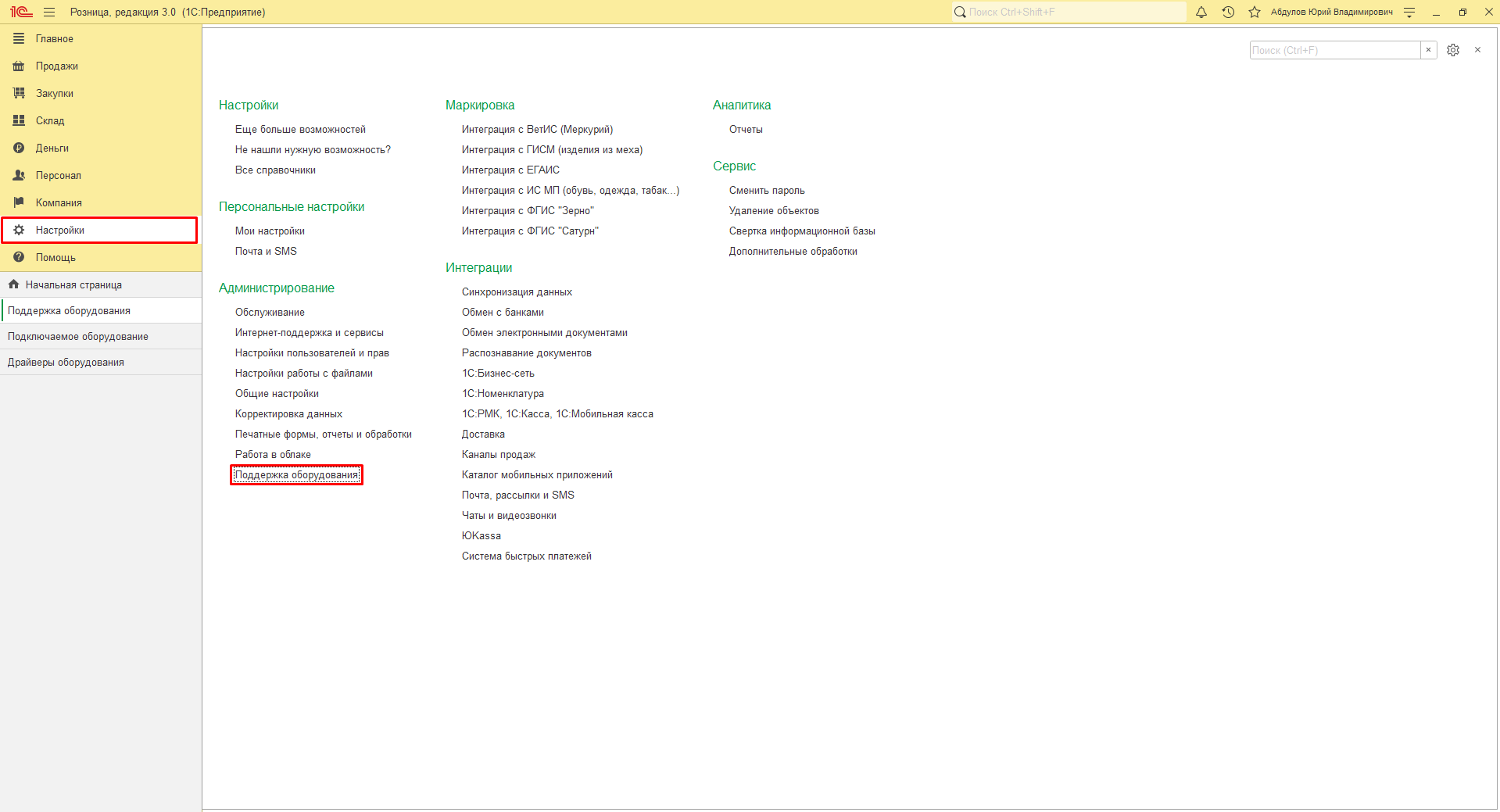
2. Откройте “Подключаемое оборудование”
В разделе “Поддержка оборудования” выберите “Подключаемое оборудование”.
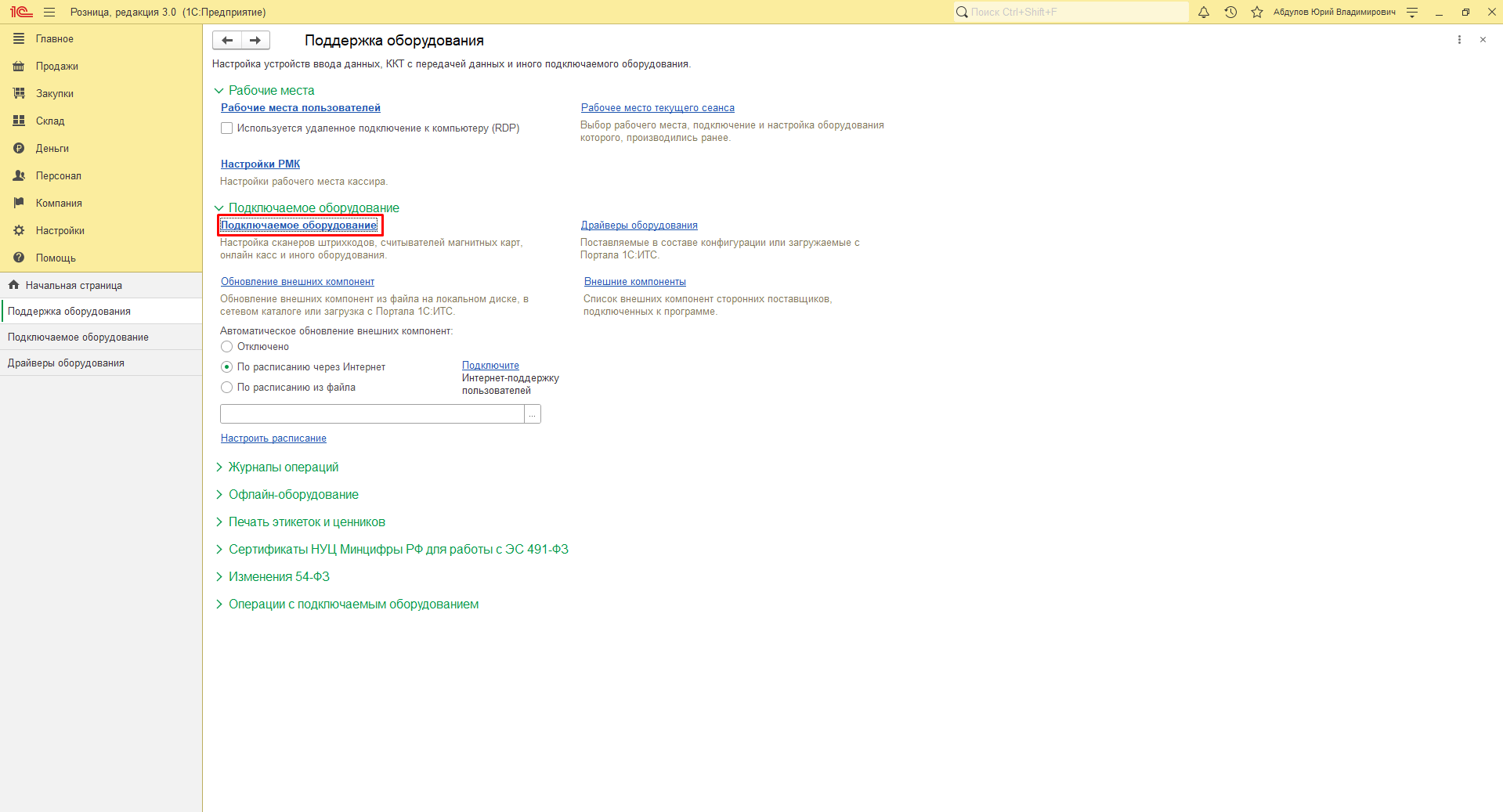
3. Загрузите драйверы оборудования
Нажмите “Еще” и выберите “Драйверы оборудования…”.
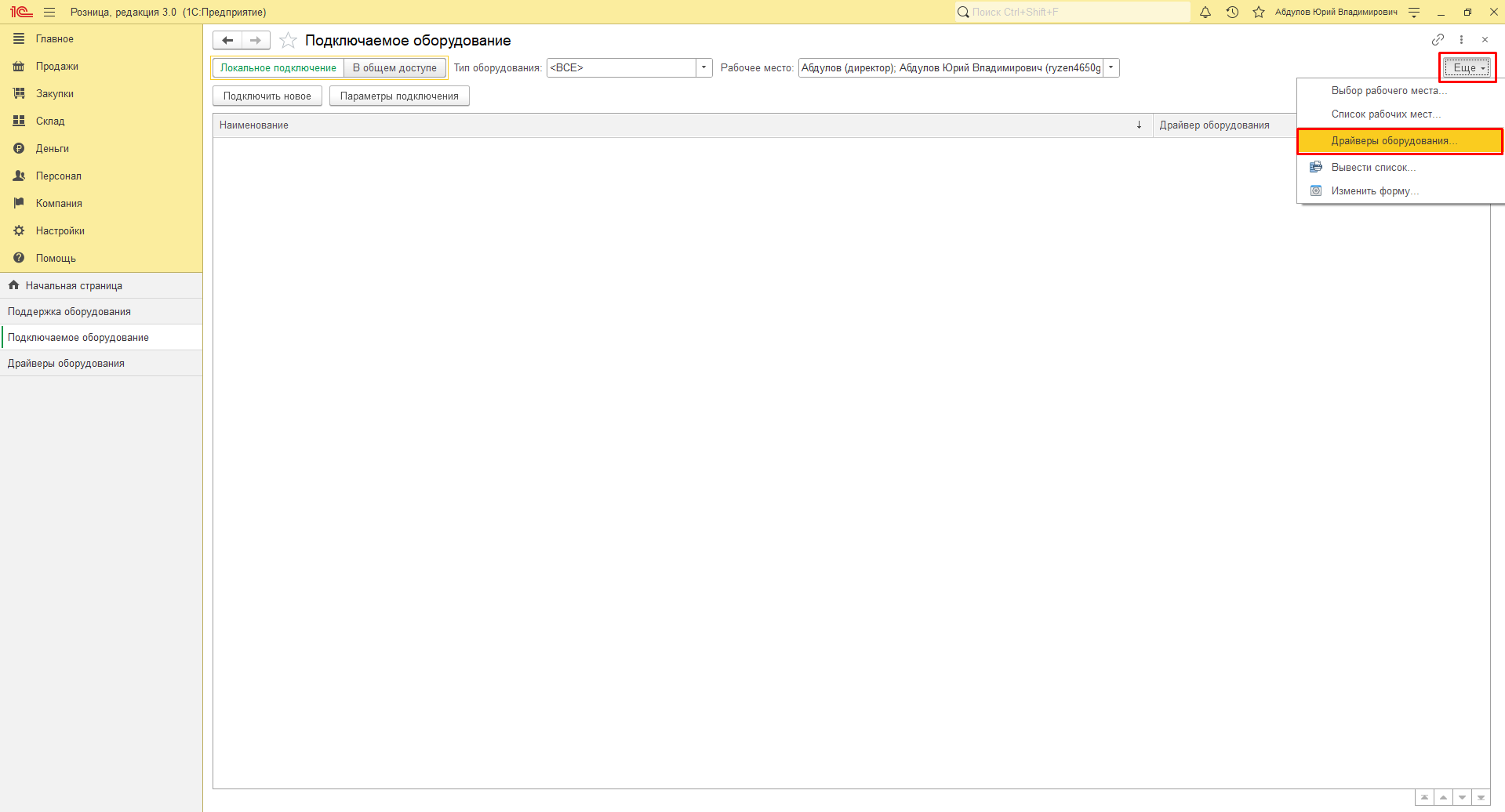
Затем нажмите “Подключить новый” и выберите “Загрузить в информационную базу…”.
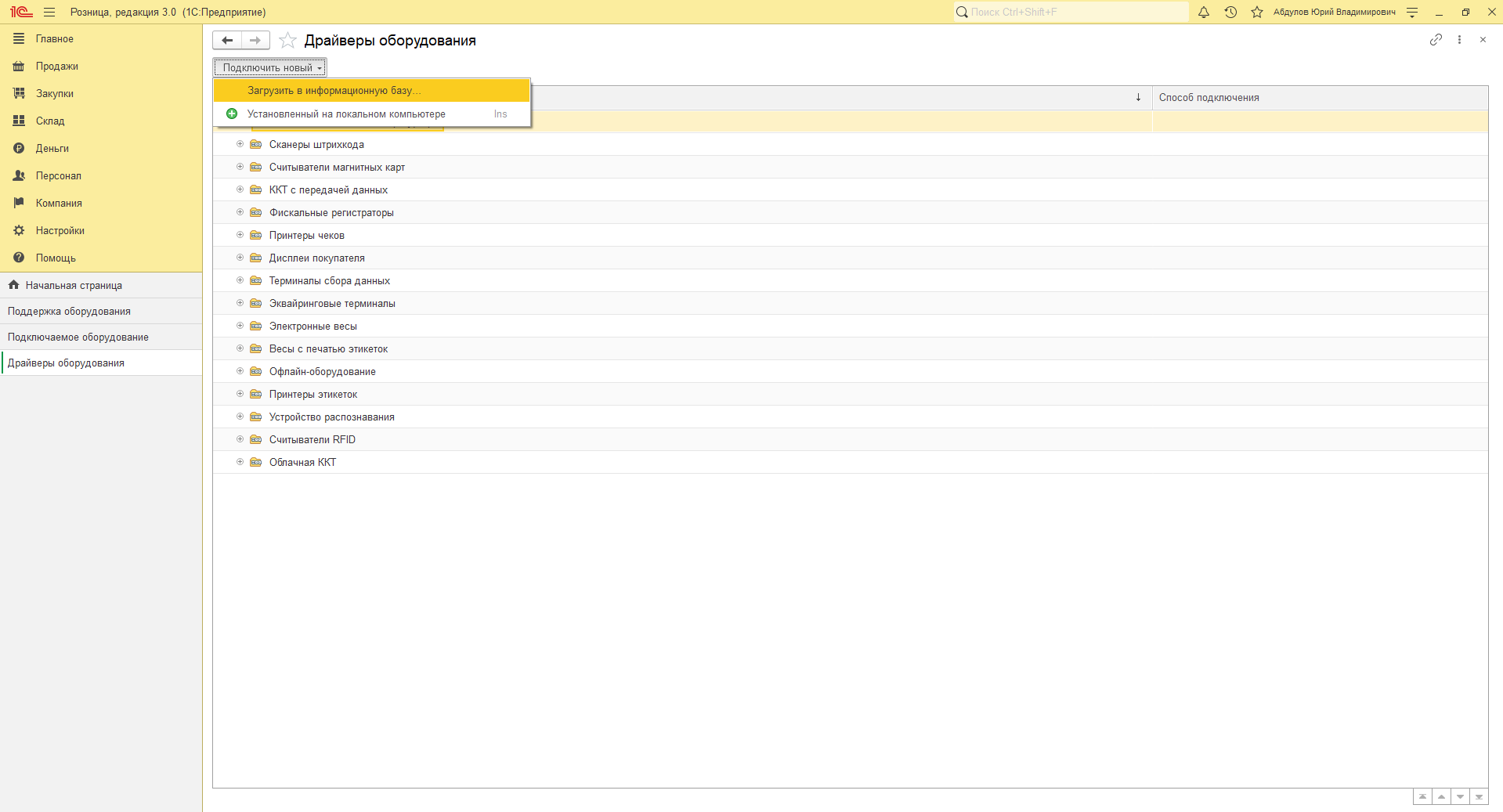
“Продолжить”
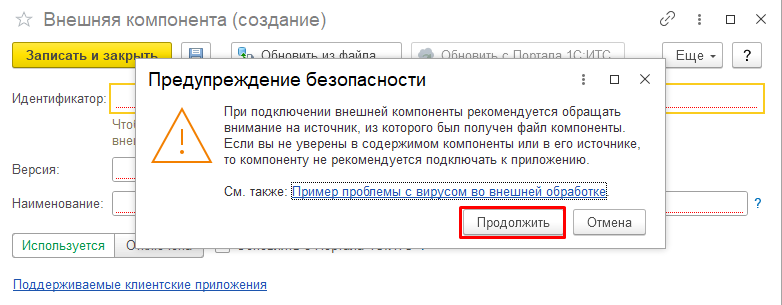
Ищем zip-архив в папке “Drivers” -> “версия”, открываем
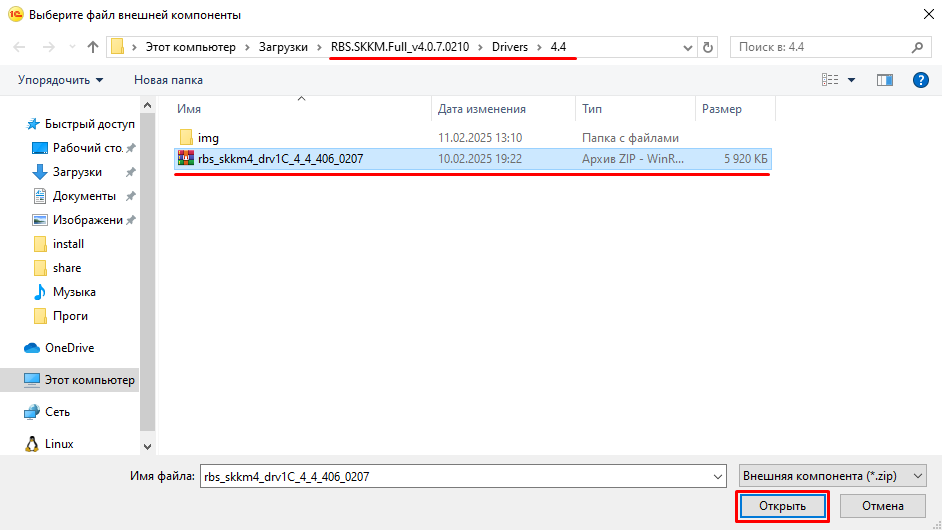
“Записать и закрыть”
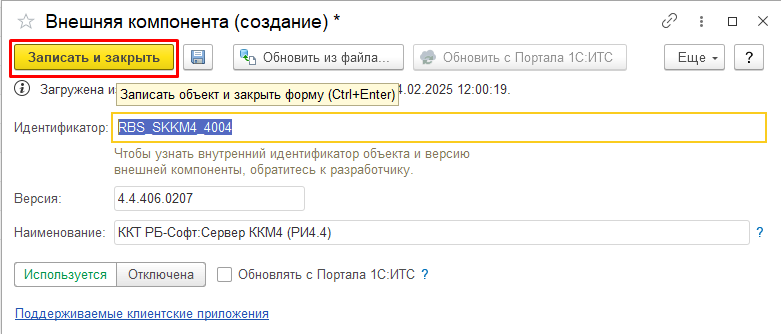
Добавление оборудования
Возвращаемся обратно в “Подключаемое оборудование”.
“В общем доступе”, “Подключить новое”, в открывшемся окне обязательно поставить галочку “Устройство используется“
- Выбрать тип оборудования “ККТ с передачей данных“
- Драйвер оборудования - “ККТ РБ-Софт:Сервер ККМ4 (РИ4.4)“
- Организация - Ваша организация
- Наименование - Любое, придумайте сами
Нажимаем “Записать и закрыть”
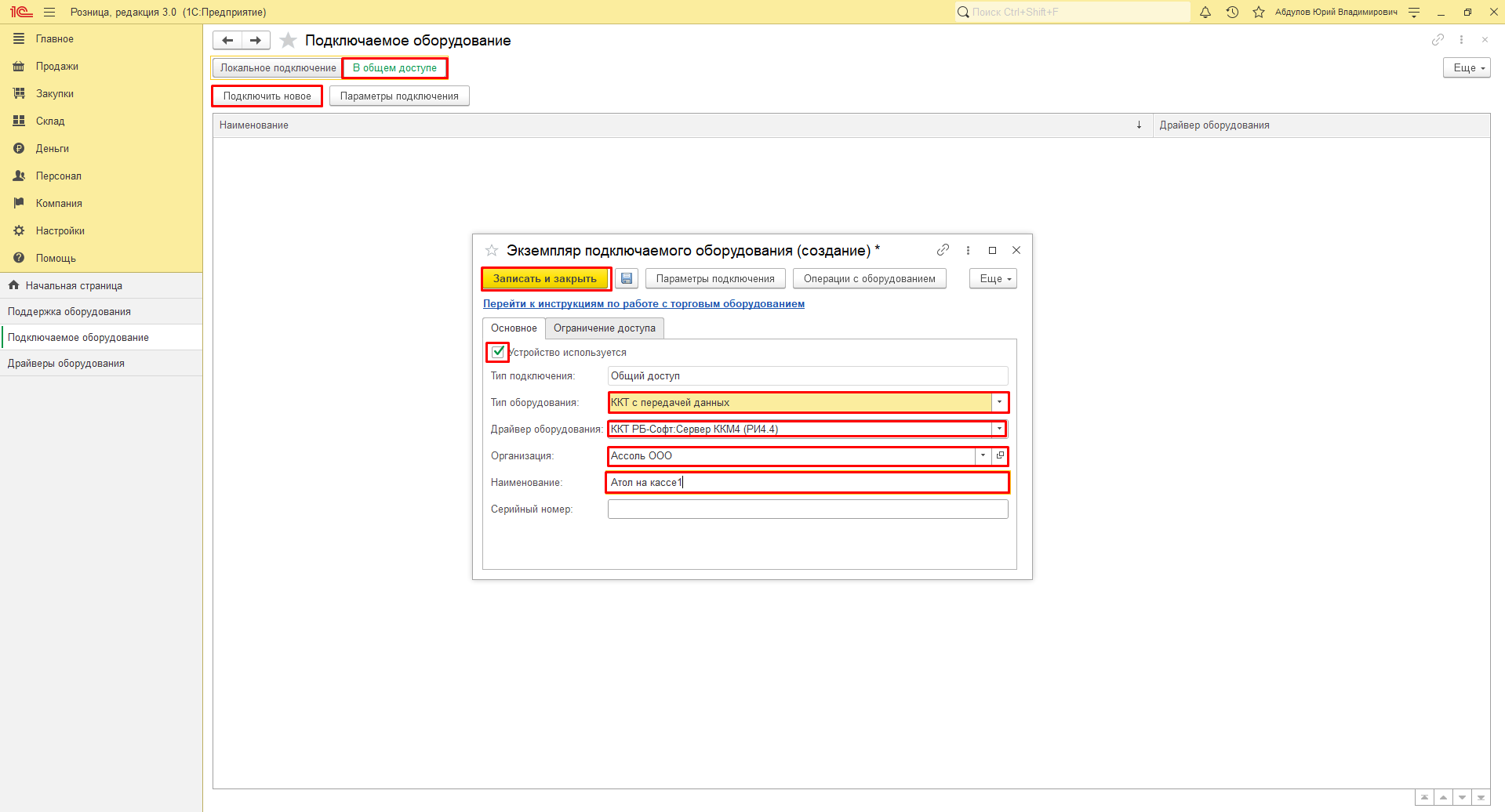
Перед закрытием программа предложит настроить параметры подключения, соглашаемся.
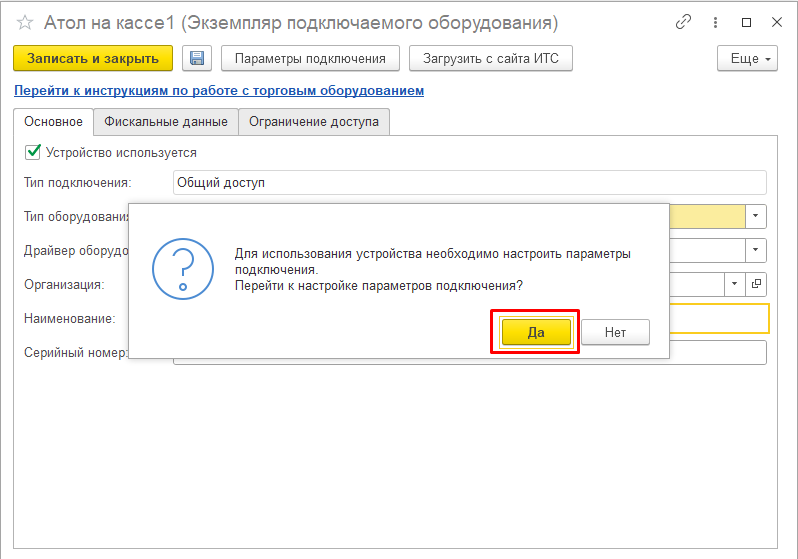
“Установить и продолжить”
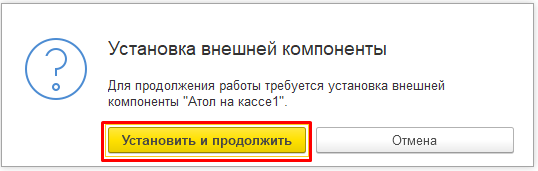
Вводим IP-адрес устройства, к которому подключена ККТ и установлен СККМ4.
Имя кассы как в “Устройствах” в веб-интерфейсе СККМ4.
Логин и пароль, которые используются для авторизации в веб-интерфейсе СККМ4.
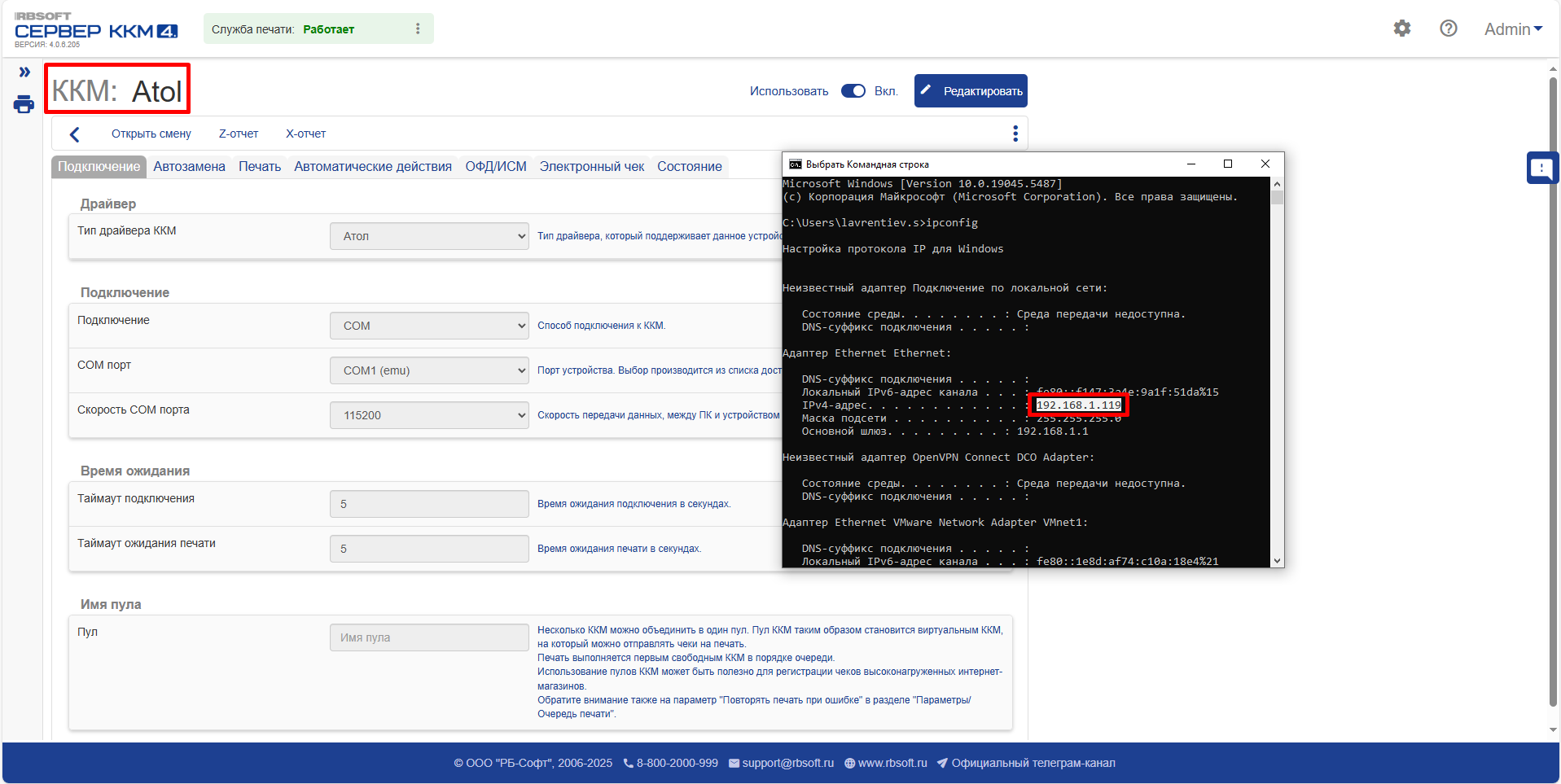
После этого проверяем соединение с кассой через СККМ4, нажатием на кнопку “Тест подключения”.
При успешном соединении внизу появится сообщение с результатом теста и информацией о ККТ.
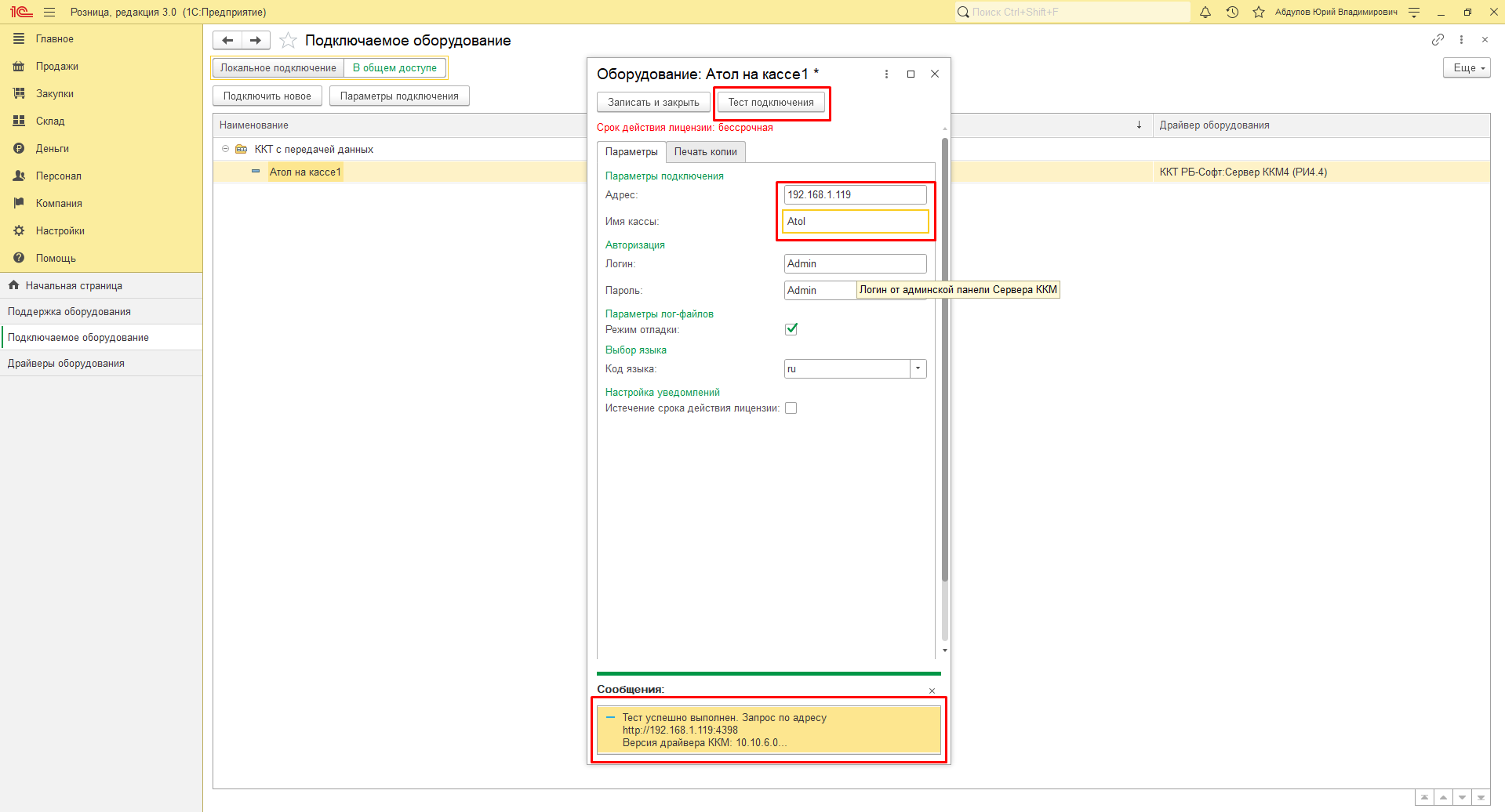
На вкладке “Фискальные данные” открываем выпадающий список “Операция с фискальным накопителем” -> “Изменение параметров регистрации”
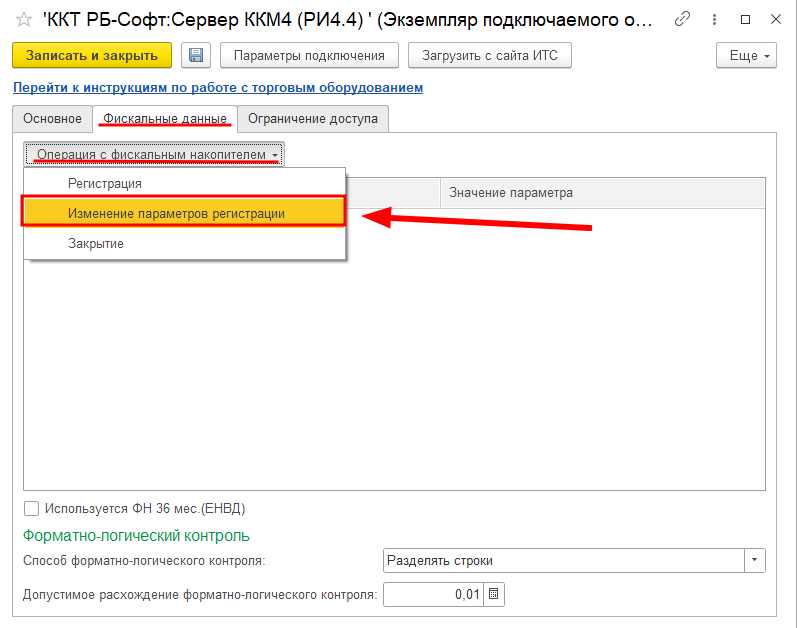
После прогрузки окошка, ничего не трогать, а сразу закрывать через крестик:
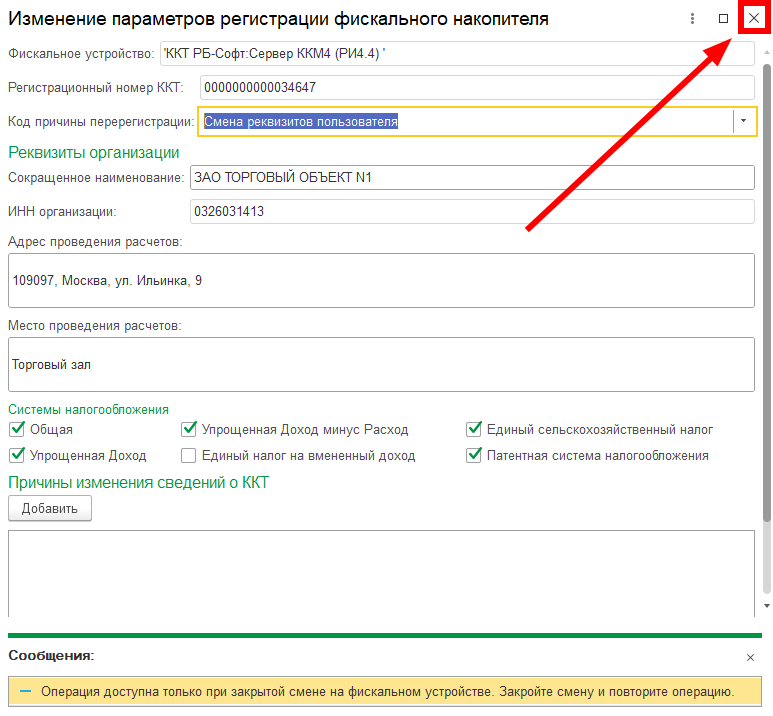
Теперь если переоткрыть окно ККТ с вкладкой “Фискальные данные”, поля с фискальными данными будут заполнены:
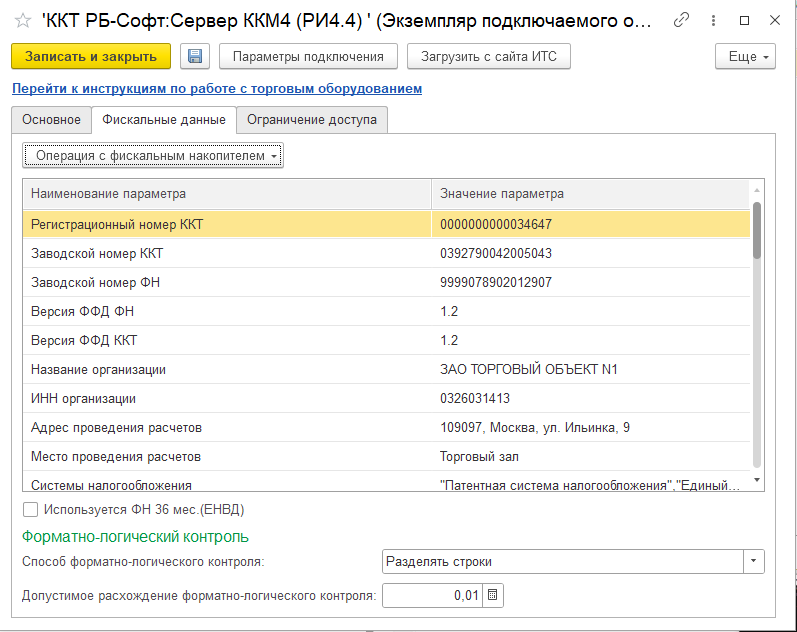
Тестирование
Открытие смены
Открываем смену на одном пк с 1С:Розницей
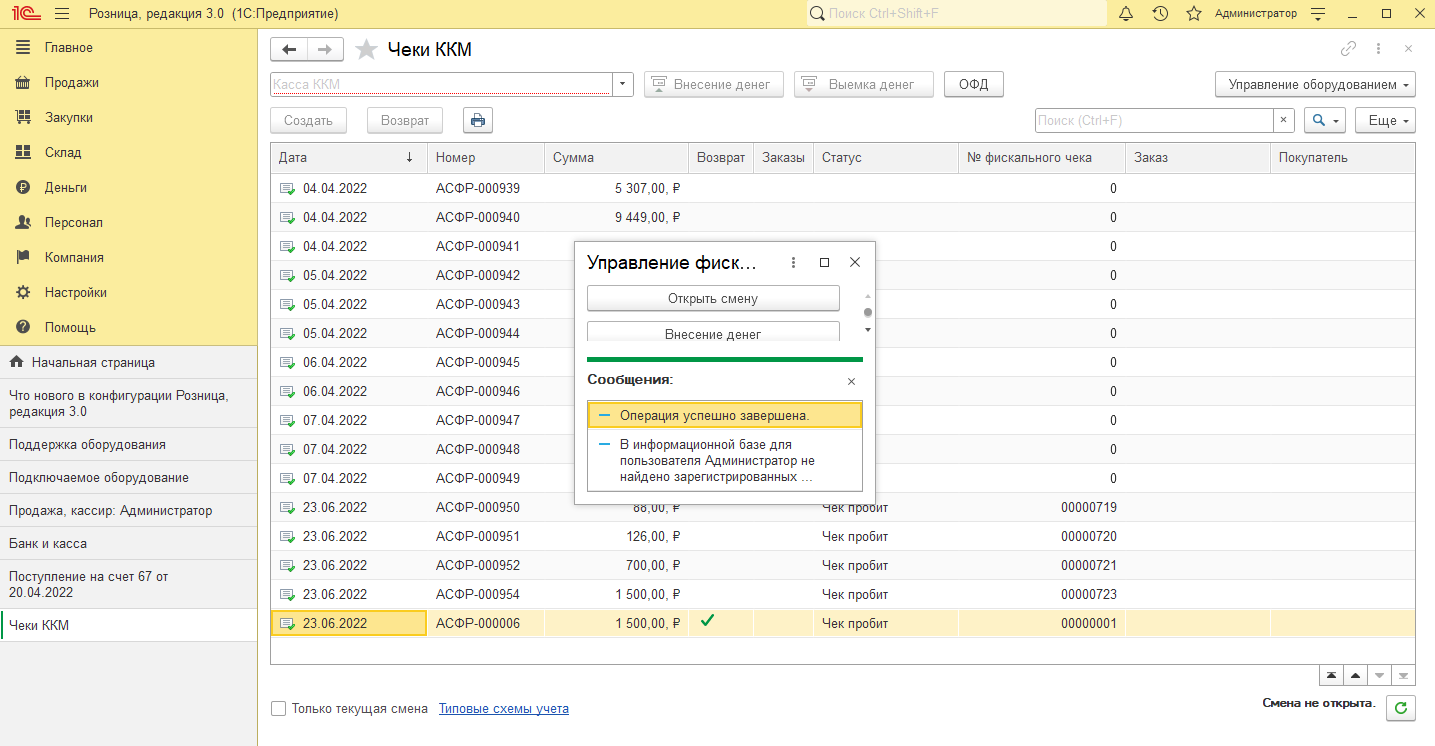
Вот распечатанный чек об открытии смены

Закрытие смены
И закрываем смену с другого пк с Розницей
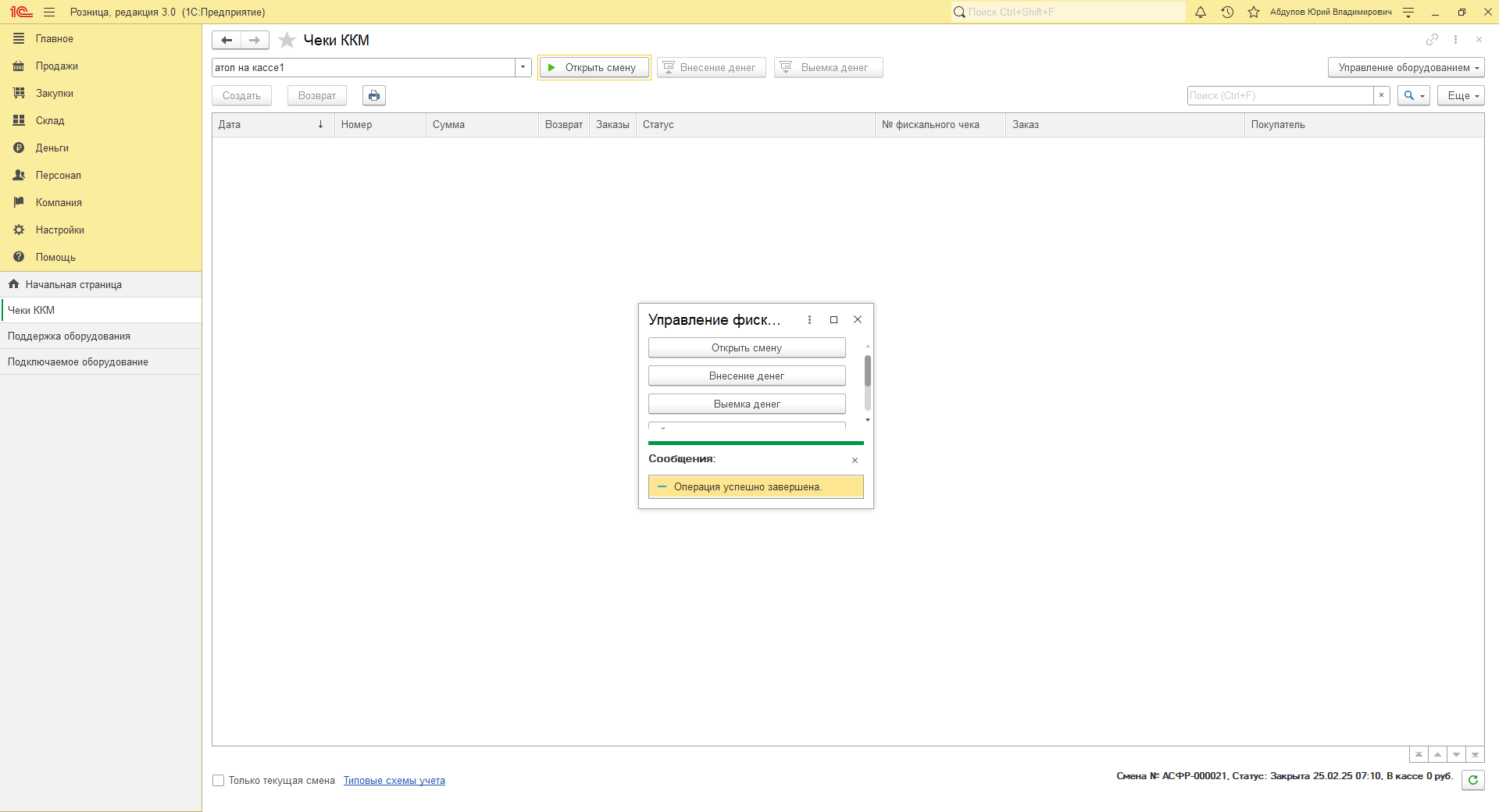
Распечатанный чек о закрытии смены